Ada berbagai cara untuk me-restart jaringan di Ubuntu 22.04 Jammy Jellyfish. Mungkin cara paling sederhana adalah memulai ulang jaringan dari GUI seperti GNOME.
Cara lain akan mencakup penggunaan baris perintah dan perintah seperti ip . Terakhir, alat baris perintah NetworkManager nmcli dapat digunakan untuk memulai ulang jaringan dengan sukses di Ubuntu 22.04 Jammy Jellyfish.
Dalam tutorial ini Anda akan mempelajari:
- Cara memulai ulang jaringan dari GUI GNOME
- Cara memulai ulang jaringan menggunakan
ipperintah - Cara memulai ulang jaringan dengan menggunakan alat baris perintah NetworkManager
nmcli
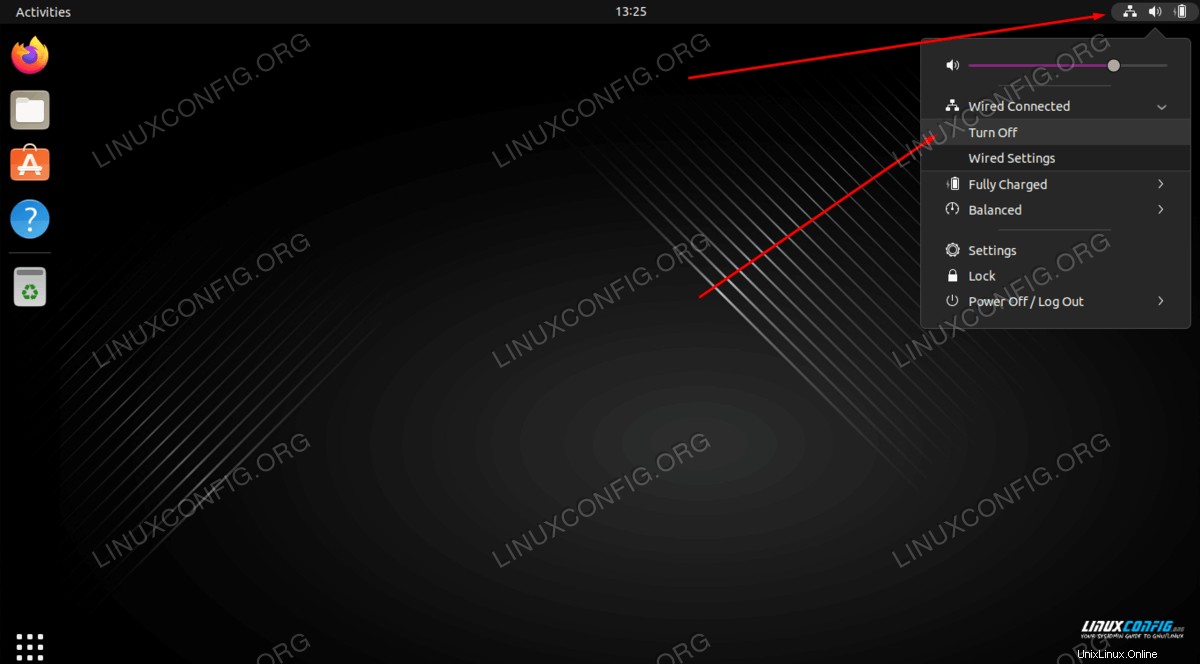
| Kategori | Persyaratan, Konvensi, atau Versi Perangkat Lunak yang Digunakan |
|---|---|
| Sistem | Ubuntu 22.04 Jammy Jellyfish |
| Perangkat Lunak | T/A |
| Lainnya | Akses istimewa ke sistem Linux Anda sebagai root atau melalui sudo perintah. |
| Konvensi | # – membutuhkan perintah linux yang diberikan untuk dieksekusi dengan hak akses root baik secara langsung sebagai pengguna root atau dengan menggunakan sudo perintah$ – membutuhkan perintah linux yang diberikan untuk dieksekusi sebagai pengguna biasa yang tidak memiliki hak istimewa |
Memulai ulang jaringan di Ubuntu 22.04 LTS Jammy Jellyfish petunjuk langkah demi langkah
Memulai ulang jaringan dari desktop GUI di Ubuntu 22.04
- Jika Anda menjalankan GUI GNOME default di Ubuntu 22.04 Anda, cara termudah untuk memulai ulang jaringan adalah dengan mengklik ikon jaringan di kanan atas:
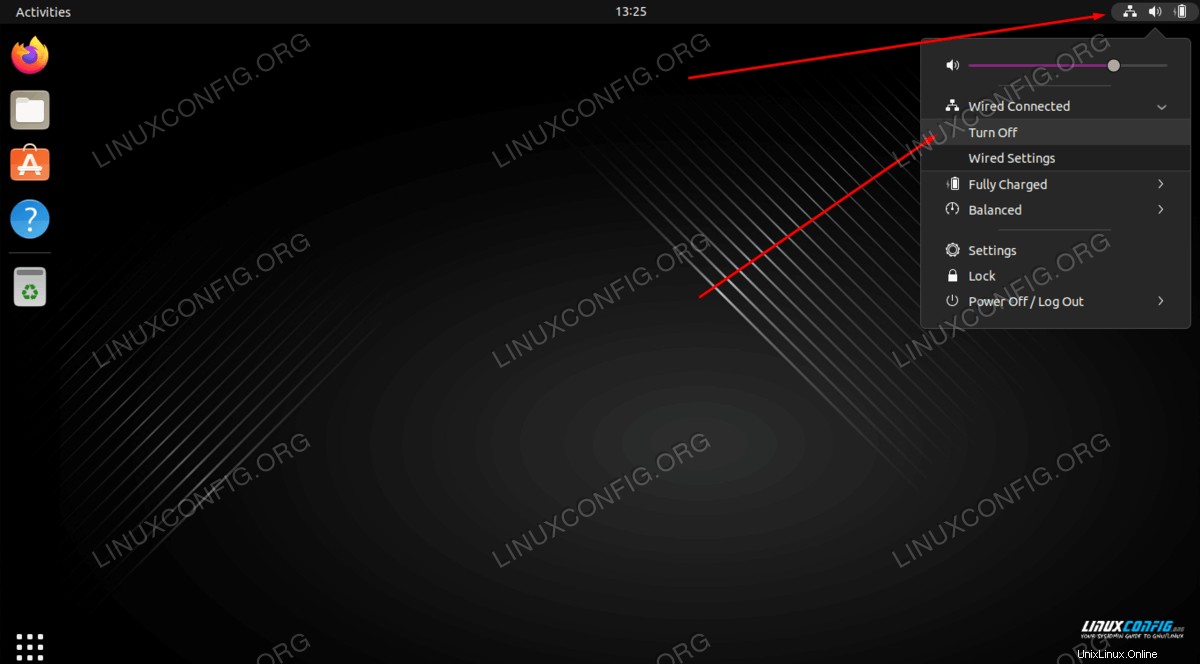
- Dari sana cukup pilih antarmuka jaringan yang ingin Anda mulai ulang dan klik opsi menu Matikan.
- Setelah antarmuka jaringan dimatikan, Anda sekarang dapat mengaktifkannya dengan mengeklik tombol
Connectpilihan menu. Menyelesaikan kedua langkah akan memulai ulang jaringan Anda secara efektif.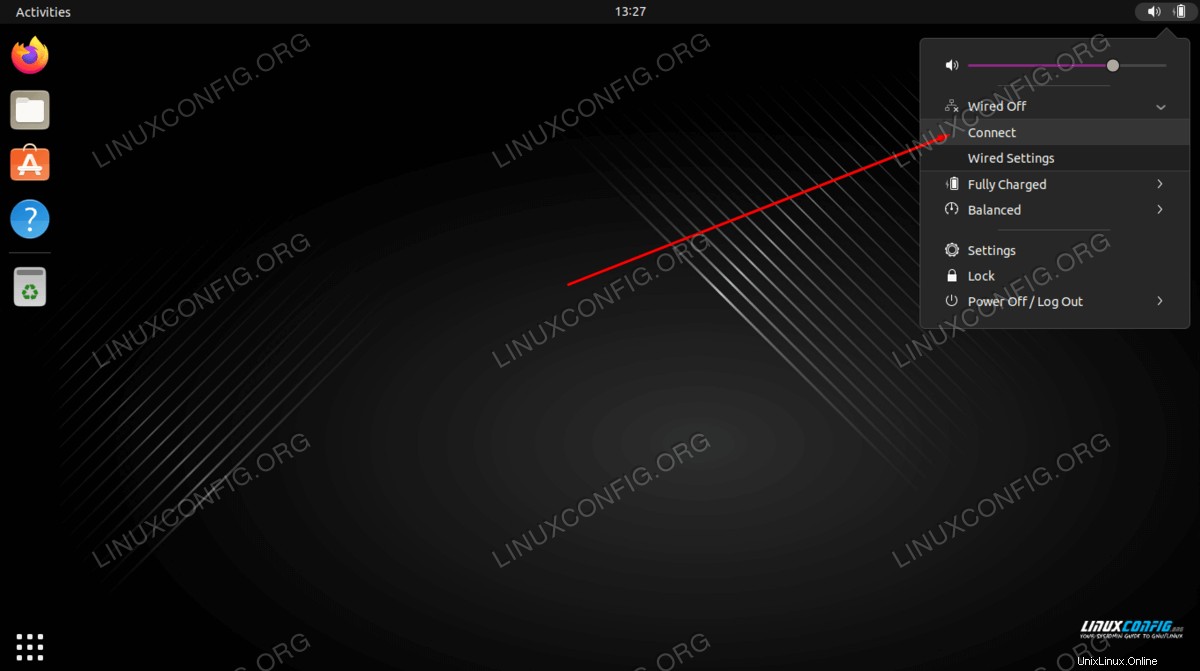
Memulai ulang jaringan dari baris perintah di Ubuntu 22.04
Setidaknya ada dua cara untuk me-restart jaringan di Ubuntu 22.04 dari baris perintah. Kedua metode dibahas di bawah ini.
- Metode pertama digunakan untuk me-restart antarmuka individu, dengan menempatkan ke keadaan turun dan kemudian ke keadaan naik. Anda dapat melihat daftar semua antarmuka jaringan Anda dengan menggunakan
ip amemerintah. Pada contoh di bawah ini, kita akan me-restartenp0s3antarmuka dengan meletakkannya lalu naik lagi.$ sudo ip link set enp0s3 down $ sudo ip link set enp0s3 up
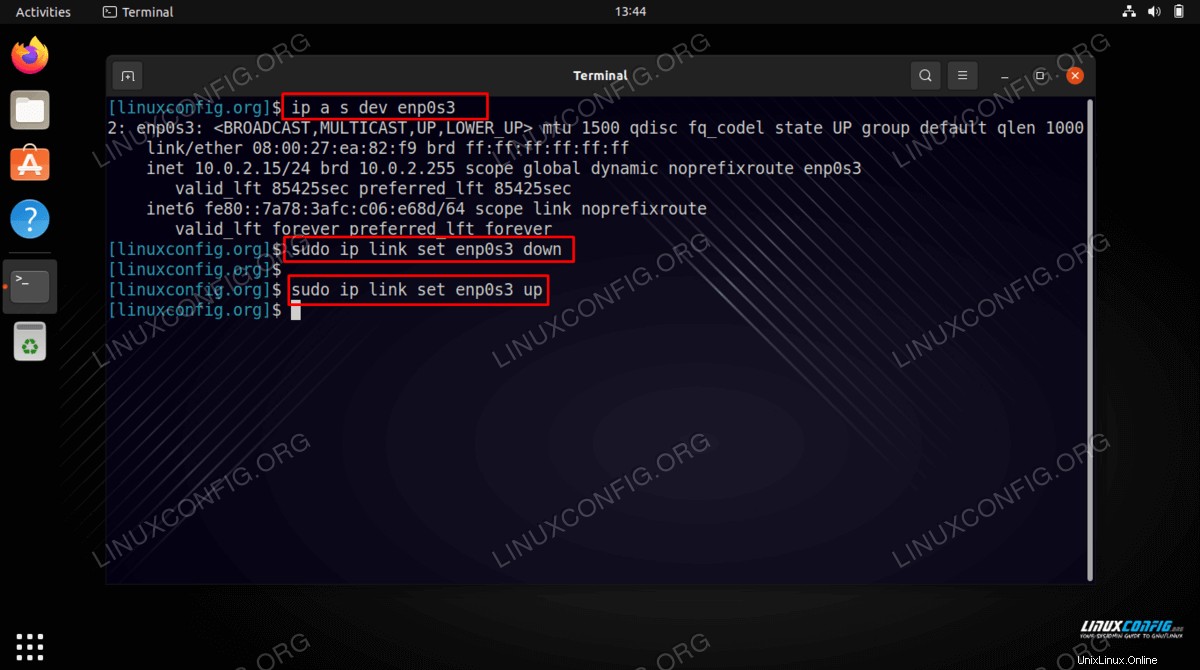
- Metode selanjutnya adalah menggunakan
nmcliperintah yang akan mematikan dan menghidupkan kembali NetworkManager sepenuhnya. Ini akan memulai ulang seluruh jaringan Anda, bukan hanya antarmuka individual.$ sudo nmcli networking off $ sudo nmcli networking on
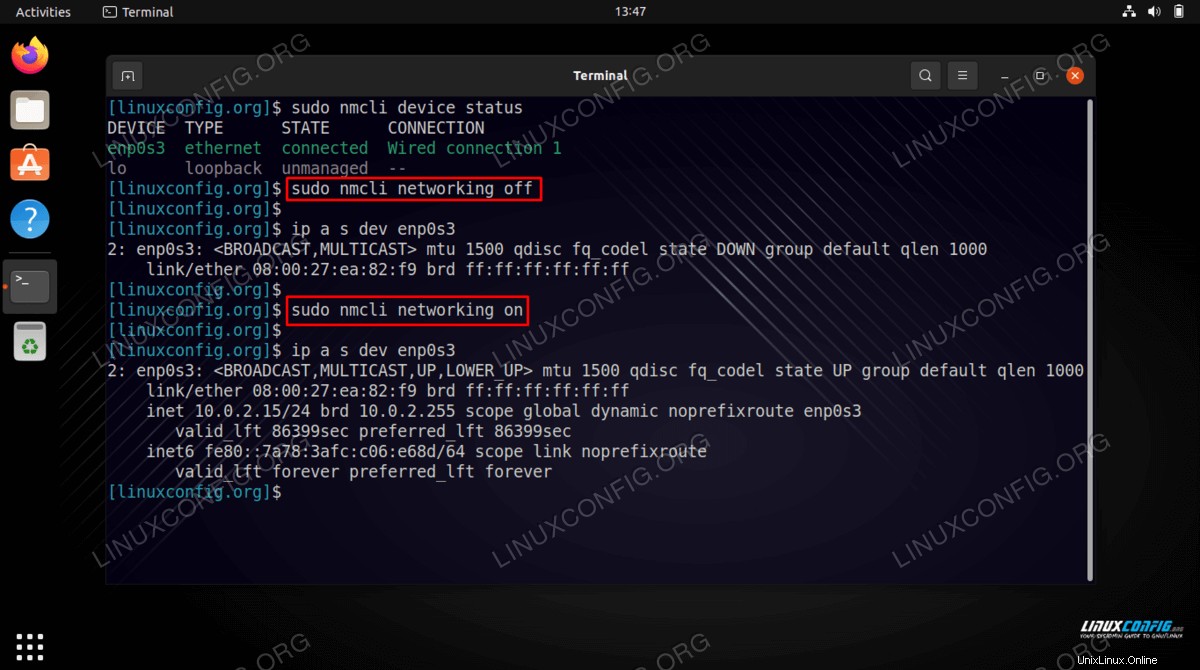
Pemikiran Penutup
Dalam tutorial ini, kita melihat bagaimana me-restart jaringan di Ubuntu 22.04 Jammy Jellyfish Linux. Ini termasuk beberapa metode, termasuk melalui baris perintah dan GUI. Memulai ulang jaringan adalah alat penting dalam perangkat administrator, karena ini adalah salah satu langkah pemecahan masalah paling dasar untuk dicoba ketika ada masalah saat menyambung ke jaringan atau host jarak jauh.